Reinigen der Andruckwalze
Wenn schwarze Streifen auf der gedruckten Seite auftreten, ist möglicherweise die Andruckwalze schmutzig. Verwenden Sie die Reinigungsfunktion für die Andruckwalze, um das Reinigungsmusters auf A4-Papier zu drucken und die Andruckwalze dabei zu reinigen.
|
WICHTIG
|
|
Das Reinigungsmuster kann nur gedruckt werden, wenn A4-Papier eingelegt wurde.
|
1.
Stellen Sie das Papierformat und den Typ für das Mehrzweckfach auf 'A4' und 'Normal'. (Vgl. Abschnitt "Speichern der Grundeinstellungen für das Mehrzweckfach".)
2.
Betätigen Sie die Taste  (Einstellungen/Speicherung).
(Einstellungen/Speicherung).
 (Einstellungen/Speicherung).
(Einstellungen/Speicherung).3.
Berühren Sie nacheinander die Tasten [Justage/Wartung] → [Wartung] → [Andruckwalze für Fixierung reinigen].
4.
Wählen Sie das Papier, das zum Reinigen verwendet werden soll → Berühren Sie die Taste [OK].
|
WICHTIG
|
|
Stellen Sie vor dem Drucken des Reinigungsblatts sicher, dass A4-Papier in irgendeine Papierzufuhr des Geräts eingelegt ist.
Das Reinigungsblatt kann nicht gedruckt werden, wenn ein Fehler im System aufgetreten ist. Beheben Sie alle Fehler vor dem Drucken des Reinigungsblatts.
|
5.
Berühren Sie die Taste [Druckstart].
Das zum Reinigen zu verwendende Papier wird bedruckt.
6.
Öffnen Sie das Mehrzweckfach.
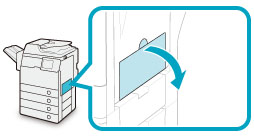
7.
Legen Sie das Reinigungsblatt mit der bedruckten Seite nach oben und der Kante des kleineren weißen (unbedruckten) Bereichs zuerst in das Mehrzweckfach.
Ändern Sie die Mehrzweckfacheinstellungen für das Reinigungspapier.
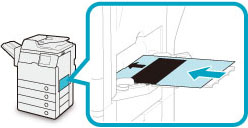
8.
Berühren Sie die Taste [Reinigung starten].
Nachdem die Reinigung abgeschlossen ist, versuchen Sie noch einmal zu drucken.
|
HINWEIS
|
|
Das Reinigen der Andruckwalze dauert etwa 100 Sekunden.
Der Reinigungsvorgang kann nach dem Starten nicht abgebrochen werden. Warten Sie bitte, bis er abgeschlossen ist.
Wenn das Reinigungsblatt beim Reinigen stecken bleibt, blinkt die Fehleranzeige. Entfernen Sie das gestaute Reinigungsblatt und versuchen Sie es noch einmal.
|